Membangun Jembatan Antara OneDrive dan WordPress
Anda mungkin pernah menggunakan Google Drive, Dropbox, OneDrive , atau layanan cloud lainnya untuk menghosting gambar, video, dan file lainnya. Saat mengelola situs WordPress Anda, mencari file yang tersebar di berbagai layanan dan menyediakannya di pengelola file bisa menjadi tugas yang membosankan.
Di masa lalu, WP File Download memudahkan penggunaan WordPress sebagai pengelola file untuk file jarak jauh yang disimpan di Google Drive dan Dropbox. Sekarang, WP File Download juga memperkenalkan perubahan untuk berfungsi ganda sebagai plugin pengelola file untuk OneDrive .
Benar sekali - mulai dari versi terbaru WP File Download, situs web WordPress Anda akan mendapatkan keuntungan dari sinkronisasi dua arah dengan OneDrive, membawa file Anda selangkah lebih dekat ke WordPress. Bagaimana Anda mulai menggunakan OneDrive dari dalam WP File Download?
Mencari solusi manajemen file yang kuat untuk situs web klien?
WP File Download adalah jawabannya. Dengan fitur canggih seperti kategori file, pembatasan akses, dan UI intuitif.
Buat klien Anda terkesan dengan pengaturan file terbaik!
Menyiapkan Integrasi OneDrive dengan WordPress
Anda tidak harus paham teknologi untuk mengintegrasikan OneDrive dengan WP File Download. Proses menyiapkan integrasi adalah prosedur satu kali yang sederhana. Setelah siap, semua file OneDrive Anda akan tersedia di pengelola file WP File Download.
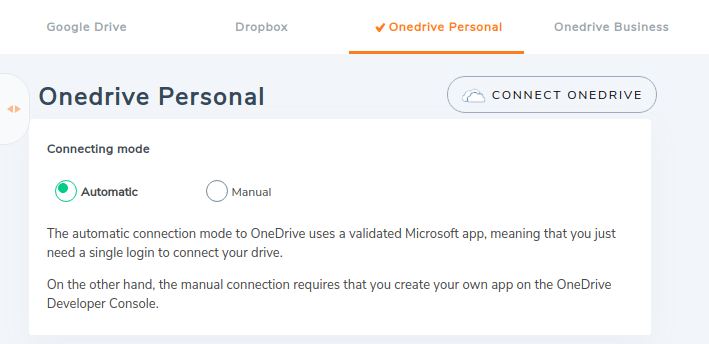
Anda dapat menghubungkan situs WordPress Anda dengan OneDrive dengan dua cara: baik dengan menggunakan aplikasi OneDrive milik WP File Download, atau dengan membuatnya sendiri dari Konsol Pengembang OneDrive . Keputusan ada di tangan Anda, dan itu bergantung pada apakah Anda ingin mempertahankan kendali penuh atas integrasi, atau apakah pengaturan standar sudah memadai. Teruslah membaca untuk mempelajari tentang bagaimana Anda bisa menggunakan metode otomatis atau manual untuk mengintegrasikan OneDrive dengan blog WordPress Anda.
Koneksi Otomatis
Koneksi OneDrive otomatis lebih sederhana dari kedua opsi tersebut karena menghemat waktu Anda. Daripada membuat aplikasi OneDrive Anda sendiri, opsi otomatis memungkinkan Anda menggunakan aplikasi JoomUnited.
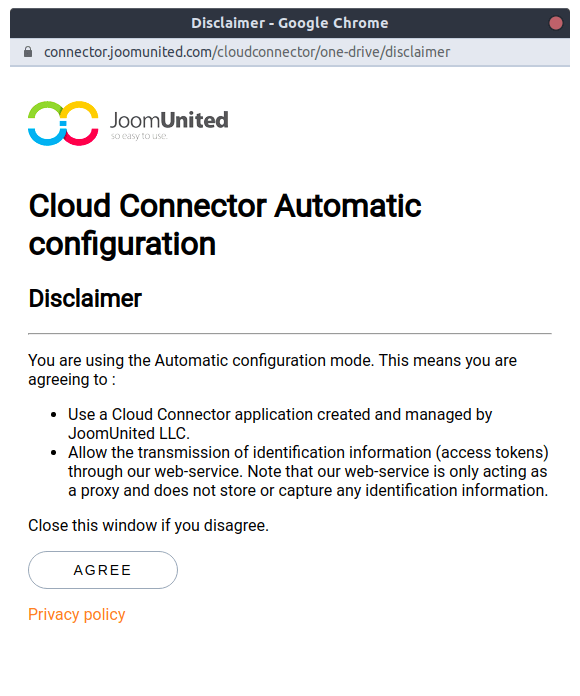
Untuk mengatur koneksi otomatis, buka OneDrive Personal dari Cloud Connection di konfigurasi WP File Download Pilih otomatis OneDrive JoomUnited daripada membuatnya sendiri.
Setelah memilih otomatis , klik Hubungkan OneDrive di dekat bagian atas. Anda harus menyetujui dua syarat. OneDrive JoomUnited , Anda perlu memahami dan menyetujui maksudnya.
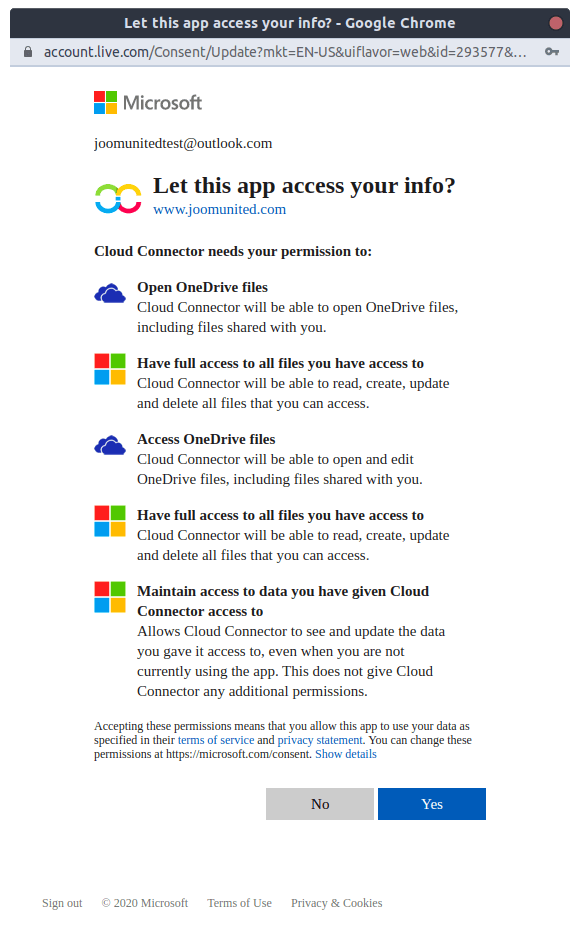
Kedua, Anda perlu memberikan izin kepada aplikasi JoomUnited untuk mengakses semua direktori dan file di OneDriveAnda. Itu adalah file yang ingin Anda akses di WordPress, dan akan dikirimkan melalui aplikasi.
Setuju dan izinkan kedua ketentuan untuk menghubungkan OneDrive Anda dengan situs WordPress Anda. Namun, ada beberapa keuntungan membuat aplikasi OneDrive Anda sendiri. Jika Anda lebih suka melakukan cara ini dan menyiapkan aplikasi Anda sendiri dari Konsol Pengembang OneDrive , ikuti tutorial koneksi manual berikutnya.
Koneksi Manual
Untuk memulai koneksi manual, buka Cloud Connection di WP File Download dan centang opsi manual di bawah OneDrive Personal . Anda akan melihat bahwa untuk menghubungkan OneDrive dengan WP File Download , plugin memerlukan ID Klien dan Rahasia Klien. Namun jangan khawatir karena Anda tidak harus menjadi pengembang untuk membuat kredensial!
Anda dapat mengambil nilai-nilai ini dengan mendaftarkan aplikasi Anda sendiri dari halaman Pendaftaran Aplikasi Microsoft Azure. Untuk membuat aplikasi, tekan tombol registrasi baru dan pilih nama untuk aplikasi Anda. Tambahkan Redirect URI yang ditampilkan jauh di bawah halaman konfigurasi WP File Downloaddan klik daftar.
Di halaman berikutnya, ID Aplikasi adalah ID Klien Anda. Untuk membuat Rahasia Klien, buka tab sertifikat & rahasia dan klik rahasia klien baru. Masukkan masa berlaku yang sesuai dan pilih nama untuk kode rahasia OneDrive Anda untuk diselesaikan.
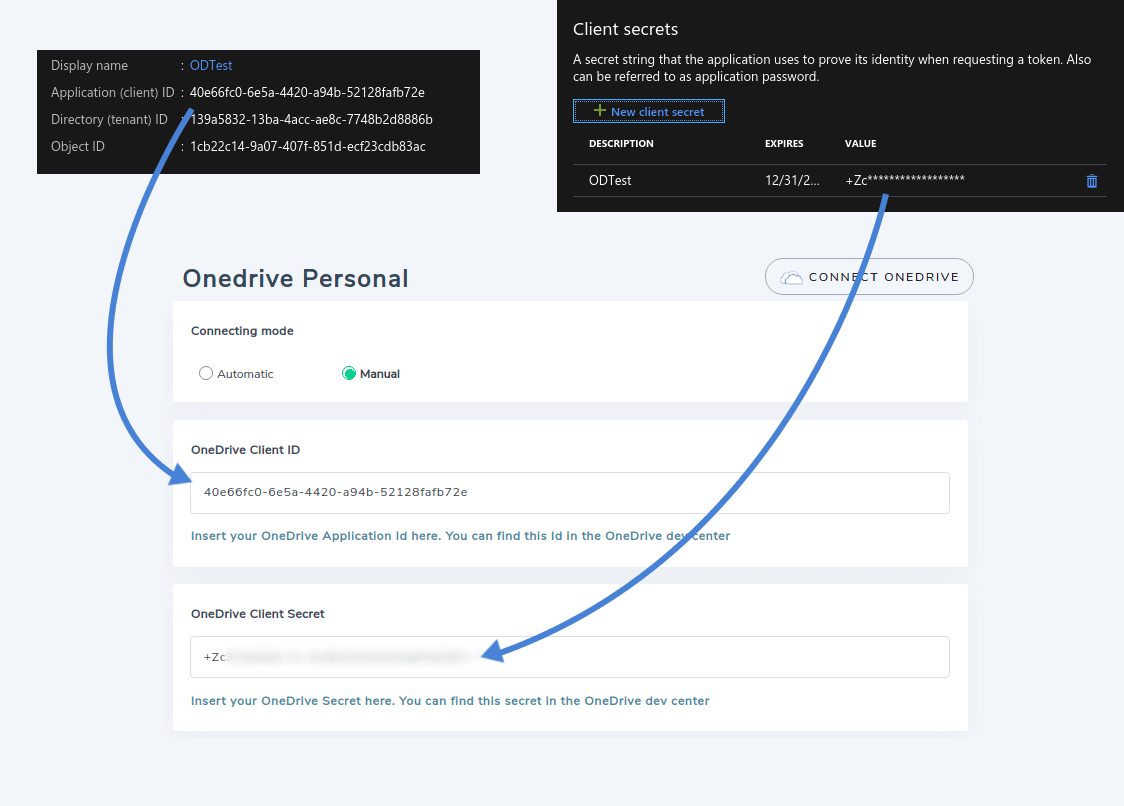
Kembali ke halaman konfigurasi plugin, salin ID Aplikasi OneDrive ke dalam bidang ID Klien, dan kata sandi yang Anda buat ke dalam bidang Rahasia Klien. Dari halaman ini, Anda juga dapat menentukan metode sinkronisasi tertentu.
Jika Anda ingin menghindari sinkronisasi yang tidak disengaja, Anda juga dapat menundanya. Periodisitas sinkronisasi menambahkan penundaan singkat pada sinkronisasi, memberi Anda waktu untuk memperbaiki kesalahan apa pun sebelum kesalahan tersebut terlihat di OneDrive.
Menggunakan WP File Download sebagai Manajer File OneDrive
Integrasi OneDrive WP File Downloadberfungsi dua arah. Perubahan apa pun yang Anda buat pada file OneDrive di pengelola file WordPress Anda juga akan terlihat di OneDrive, dan hal sebaliknya juga berlaku.
File-file itu sendiri berada di samping media WP File Download lainnya. Satu-satunya perbedaan adalah folder OneDrive dapat dibedakan dengan ikon awan di samping namanya di pengelola file.
Anda dapat memulai sinkronisasi dengan membuat OneDrive - serupa dengan WP File Download - dari WP File Download atau di OneDrive . Dengan demikian, folder ini juga akan dibuat di OneDrive , dan menjadi folder yang disinkronkan.
Anda juga dapat menerapkan sinkronisasi dengan menekan sinkronisasi dengan OneDrive , melewati periodisitas sinkronisasi. Apa saja yang termasuk dalam sinkronisasi WP File Download
Sinkronisasi OneDrive mencakup apa saja. Anda dapat mengunggah segala bentuk media ke pengelola file, dan WP File Download akan menyinkronkan semua nama file, deskripsi, tanggal pembuatan, dan tanggal pembaruan. WP File Download juga menyinkronkan folder dan sub-folder itu sendiri dengan OneDrive.
Menyinkronkan semua file bukan hanya sekedar kenyamanan - ini adalah cara untuk tetap teratur. Pembaruan terbaru WP File Download OneDrive ke ujung jari Anda, memungkinkan Anda mengakses file WordPress dan OneDrive dari satu pengelola file terpusat! Juga dimungkinkan dengan OneDrive Business
Memanggil semua webmaster!
Tingkatkan situs web klien Anda dengan WP File Download . Buat repositori file yang aman dan dapat disesuaikan, yang memungkinkan klien mengakses dan mengelola file mereka dengan mudah.
Tingkatkan layanan desain web Anda hari ini!
WP File Download OneDrive :
https://www.joomuned.com/wordpress-products/wp-file-download/ onedrive -addon
Saat Anda berlangganan blog ini, kami akan mengirimi Anda email bila ada pembaruan baru di situs sehingga Anda tidak akan melewatkannya.

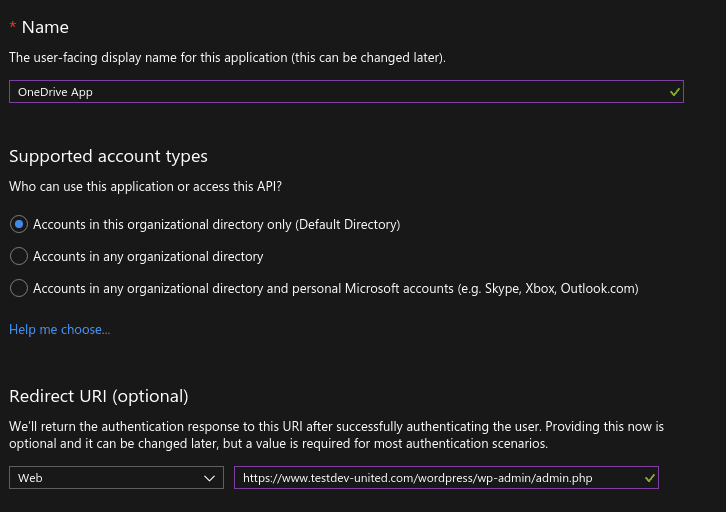
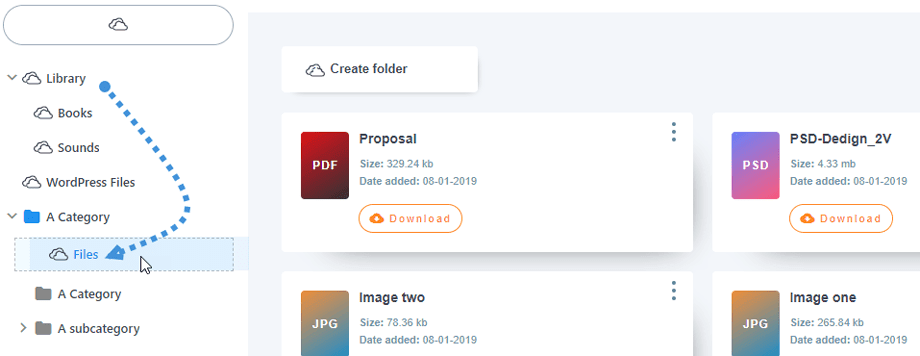


Komentar